PPT文字右对齐技巧速成
ppt文字右对齐的两种快捷方法,轻松搞定演示文稿!
很多朋友在使用PPT制作演示文稿时,常常需要调整文字的对齐方式。今天,小编就教大家如何快速将PPT文字设置为右对齐。两种方法,简单易懂,助你高效完成PPT制作!
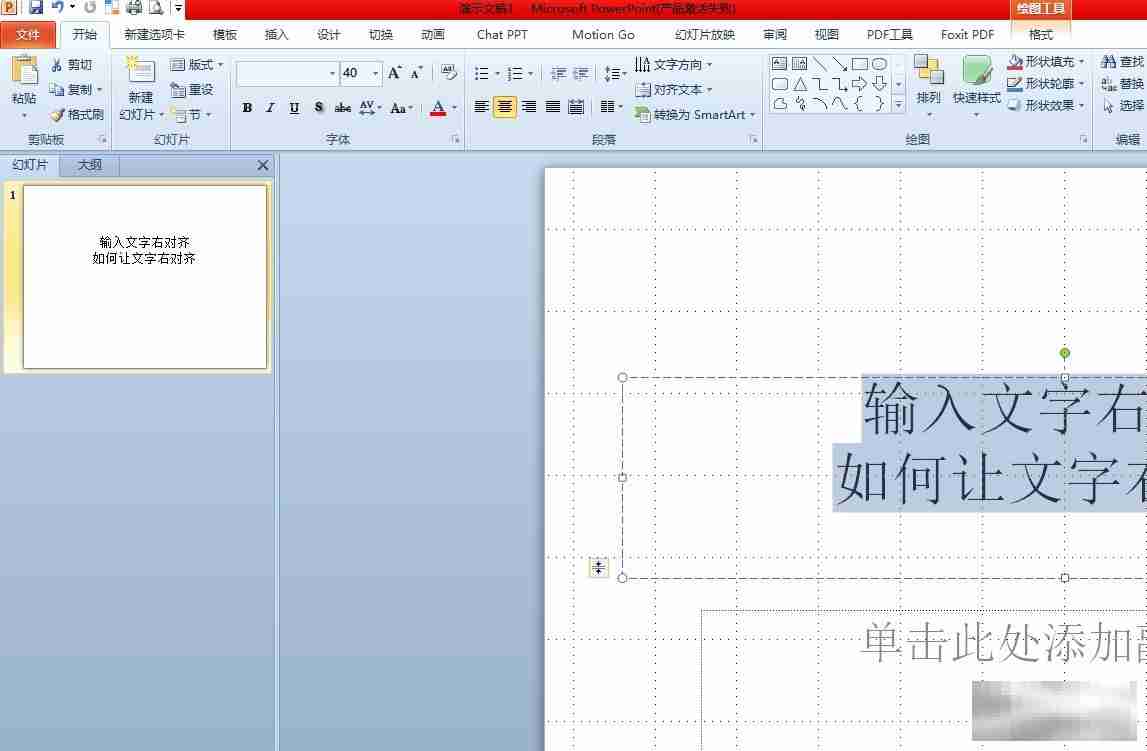
方法一:使用“开始”菜单:
打开PPT文件,选中需要右对齐的文字内容。
在菜单栏中点击“开始”选项卡,找到“段落”组中的“右对齐”按钮,点击即可。

方法二:使用“段落”对话框:
选中需要右对齐的文字内容。
右键点击文本框,在弹出的快捷菜单中选择“段落”。
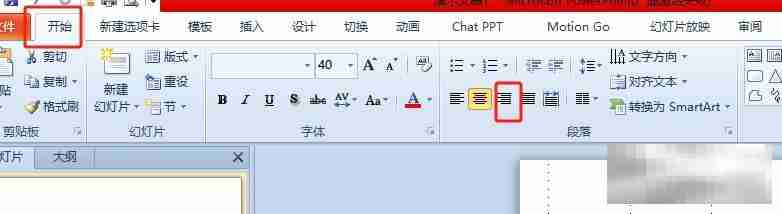
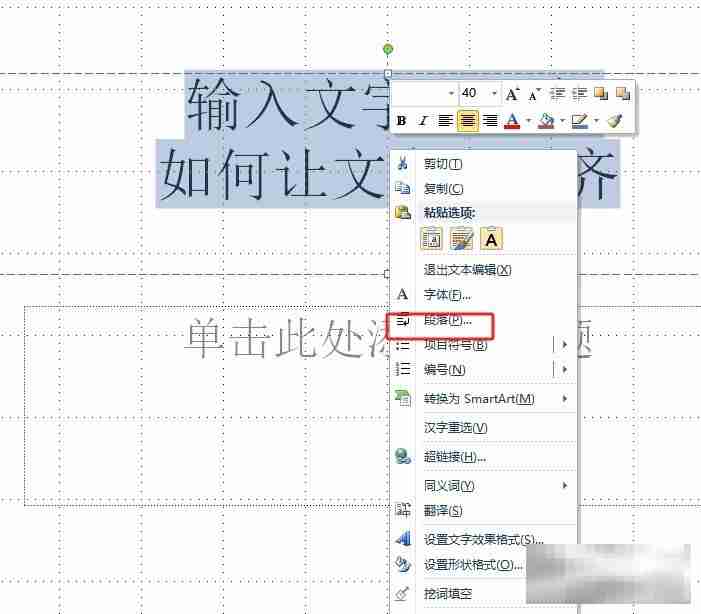
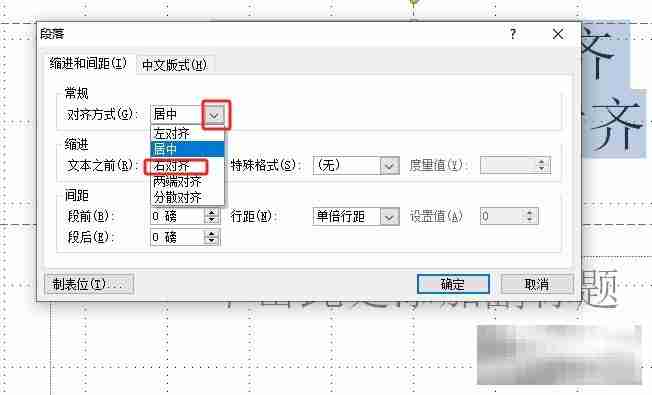
完成以上步骤后,你就会看到PPT文字已经成功右对齐了!
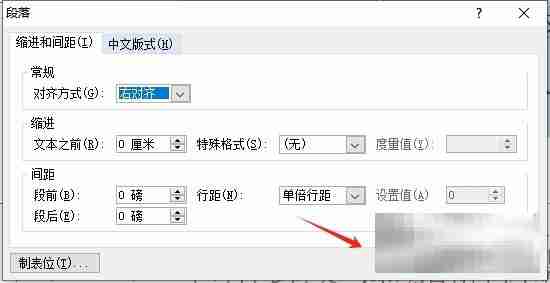
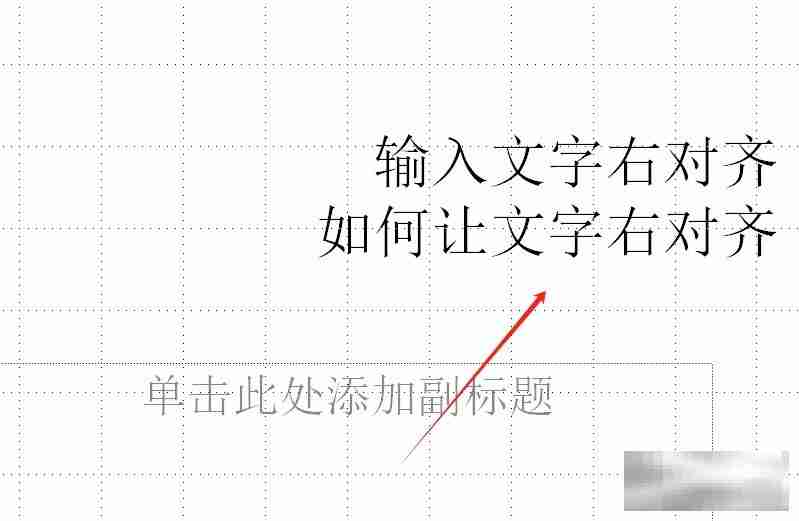
是不是很简单?赶紧试试吧! 通过这两种方法,你可以轻松地调整PPT文字的对齐方式,让你的演示文稿更加美观和专业!
文章版权声明:除非注明,否则均为泥小猴系统网网络收集而来,如有任何问题请联系站长。

